Houdiniが18.0に新しくバージョンアップし数か月が経過しました。新機能や従来のパラメーターが変更になっている物もあり、今日はSweep ノードの事になります。
Houdini 18.0 新しくなったSweep ノードでDNAを作る
先日たまたま練習をしていたら、Sweep ノードの挙動が変な事に気づき
『あれ、これおかしいな?何だろう?』
と思い検索をかけてみた所、Houdini 18.0のアップデートで、入力が左右逆になり且つパラメーターが大きく変更になっていました。
HoudiniのSweepで配置をしようとしたら、挙動がおかしい事に気づいた。で調べたらInputが逆との事。
これ、これから『Houdini本』1章DNAを作ろうとする方は全滅になるんじゃないだろうか?
アップデートはありがたいんだけども、初心者には敷居が高いなあと思う。 https://t.co/Wuf3cam1BD
— gaku (@gaku3515) December 8, 2019
Houdini 18.0のSweep ノードの紹介はこちらの動画を見るととても分かりやすいです。
Houdini 18 – Basics – Using the New Sweep Node
今回のアップデートで簡単にロープの様な物、パイプなどが作りやすくなっています。
今回のSweep ノードのアップデートにより、『Houdini ビジュアルエフェクトの教科書』を購入しDNAを作ろうとしている方は出来なくなる可能性があります。
なので本日は自分の復習も兼ねて、Houdini 18.0でDNAを作ってみたいと思います。全部ではなく、メインとなるベースの部分のみです。
Houdini でDNA 今までのSweep ノードの場合
Curveのポイント番号はこちら、
-1.5,0,1.7 -2,0,0.2 -1,0.9,0.2 0.5,0,0.8 0.3,-0.7,-0.3 1,0,-1.4 0,1.2,-2.6 -1,0,-1.8 -1.3,1.2,-3
↑これ打つと大変なので、コピペして下さい笑
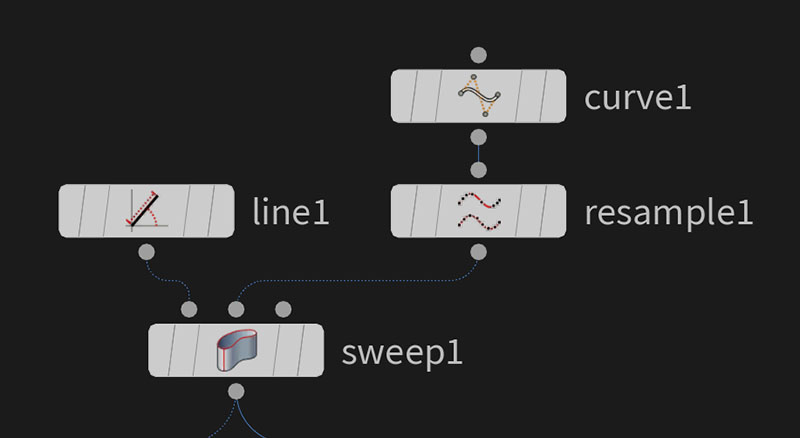
Houdini 17.5までのSweep ノードの場合この接続方法になります。
左:Line (ベースに並べたい形状)
右:Curve Resample (ベースとなるライン)
ですが、この接続方法をHoudini 18.0のSweep ノードで実行をすると。
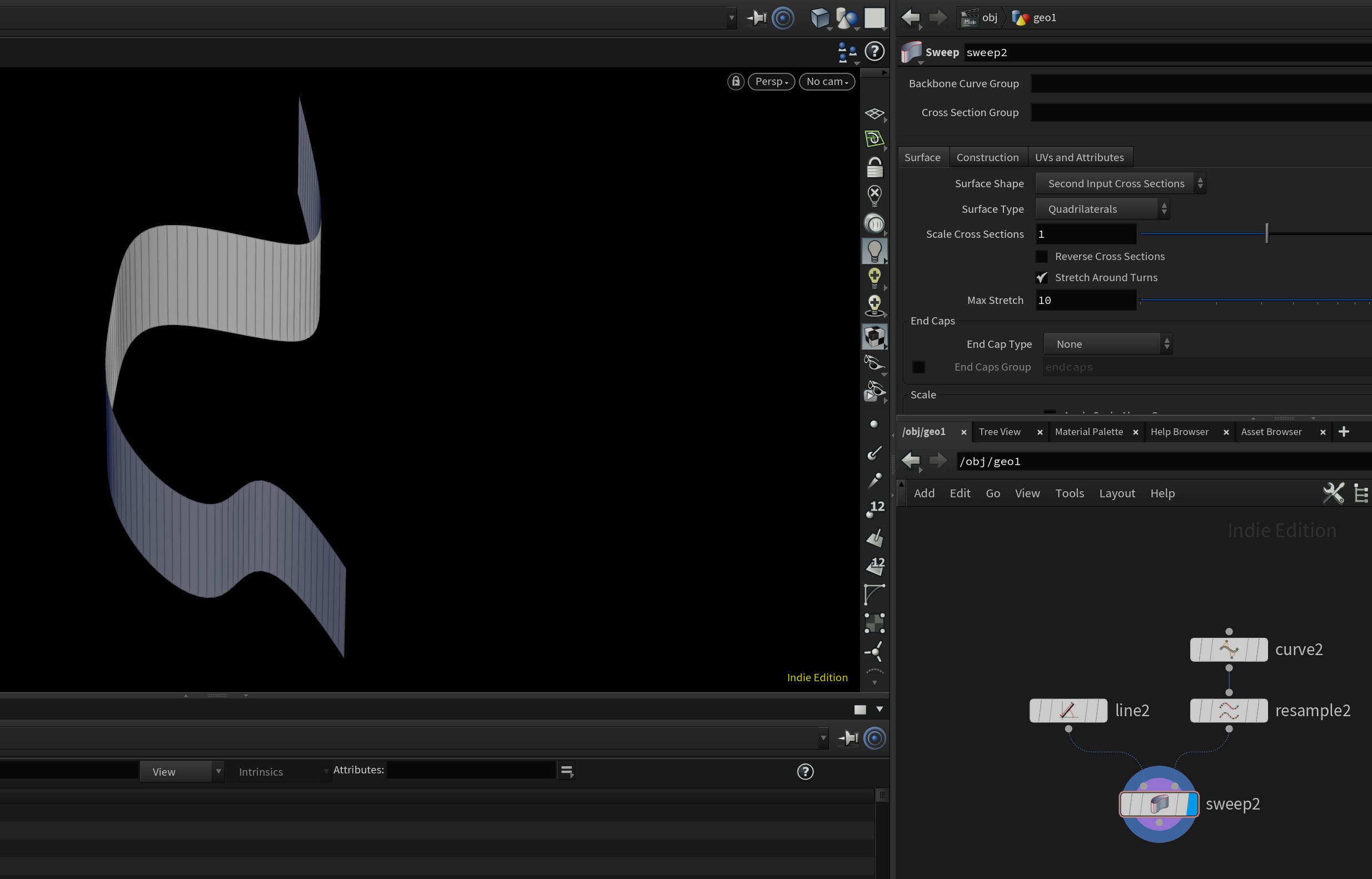
この様な形状になり、DNAのベースが作れなくなります。
Houdini 18.0 Sweep ノード 接続方法
Houdini 18.0のSweep ノードの場合、インプットが逆になっているので正しくはこの様な接続になります。
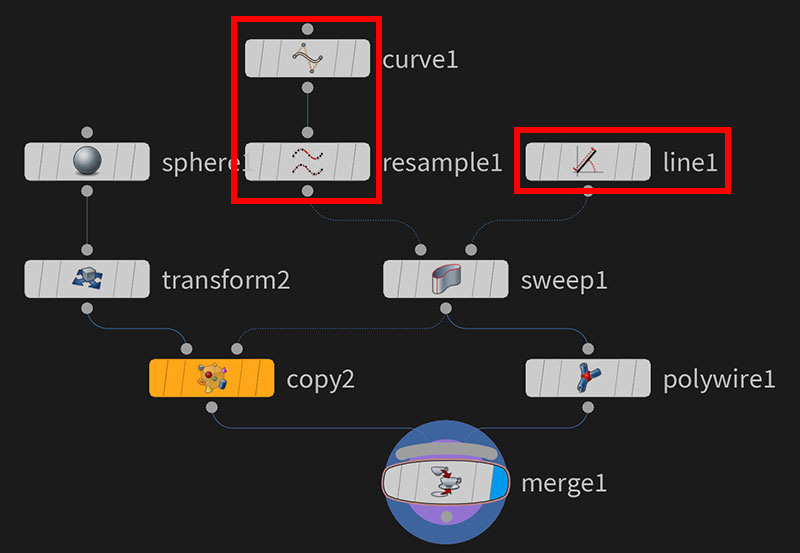
左:Curve Resample (ベースとなるライン)
右:Line (ベースに並べたい形状)
と本に記載の物と逆にして下さい。
そして、Sweep ノードのパラメーターを以下の様に変更をして下さい。
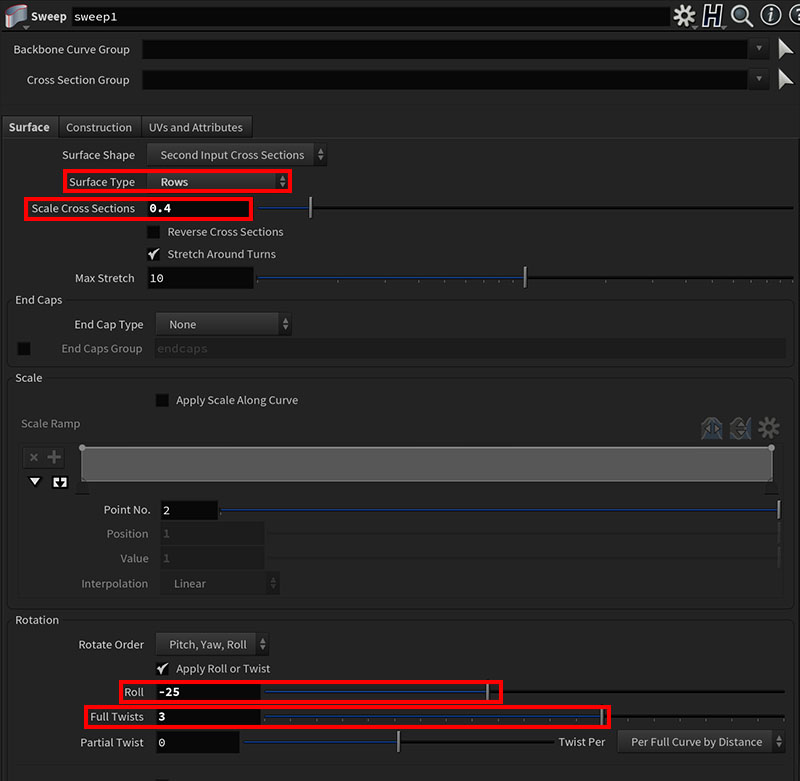
・Surface Type を Rowsに
・Scale Cross Section を 0.4に
・一番下 Rotation Roll を-25に
・Full Twist を3に
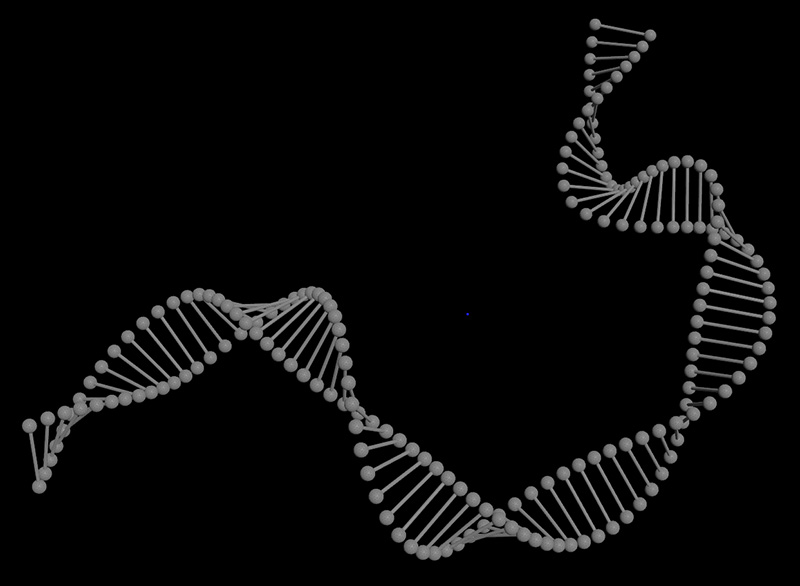
上記の接続と、パラメーター設定をする事でおおよそ本に近い作例になるので進める事が出来るかと思います。(パラメーターは作例に近い例なので自由に色々と動かしてみましょう)
【追記】Houdini 18.0 Sweep ノード Side FXさんから教えてもらったノードの組み方
H18 より Cross Section は必ずしも必須ではなくなりました。よって Backbone カーブだけで Sweep もできます。
なお、入力の入れ替えは Shift+R で可能です。 https://t.co/QzslH0TWbq— Sidefx_jp (@Sidefx_jp) January 12, 2020
新しいSweep ノードでSide Fx jp公式さんからコメントを頂きました。18.0のアップデートで上記の作り方も出来るとの事です。
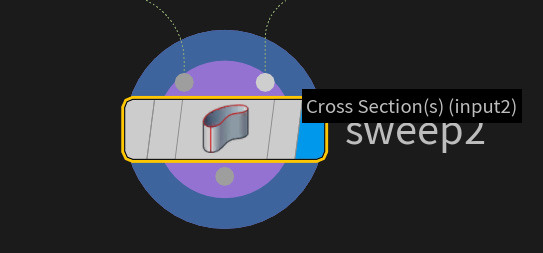
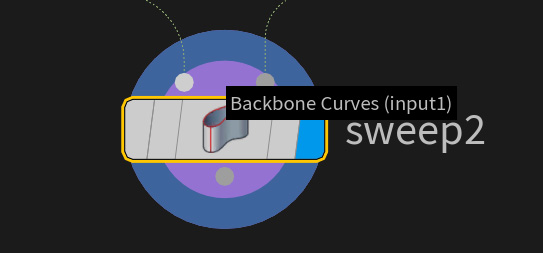
Cross Section は、Sweep ノードの上部右側 input2。
Backboneは、Sweep ノードの上部左側 input1になります。
ノード入力の左右入れ替えのショートカット
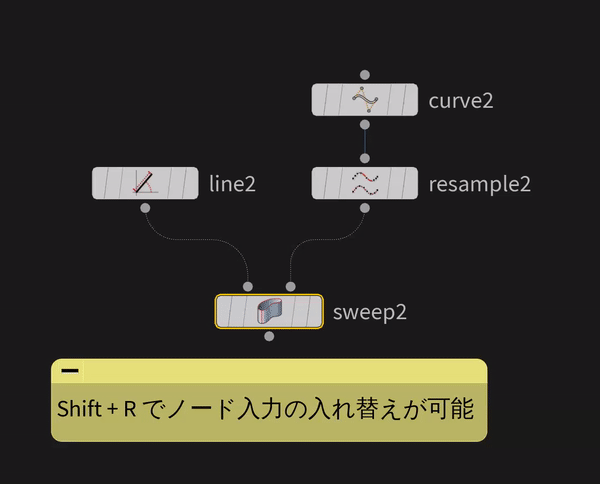
Sweep ノードですが以前の癖で左右逆に繋げた方は、
『Shift + R』
のショートカットで入力の反転が可能となっています、是非覚えておきましょう。
上記教えて頂いた通りに、Backbone カーブだけのインプットのみでノードを組み込んでみました。(Sweepノード入力端子左側)
Houdini18.0のDNA、Side Fx JP公式さんから教えてもらったやり方で作成。
・Sweepノード右側なし
・Surface Shape を Ribbon
・Surface Type を Rows
・ Rotation Roll を-25に
・Full Twist を3に
・Poly WireのDivisionを10にで完成。こっちの方がお手軽簡単です。ブログに追記しておきます。 pic.twitter.com/TmYMSKPQir
— gaku (@gaku3515) January 13, 2020
こっちの方がノード数が少なくて簡単ですね。是非色々と試して新しいSweepがどの様な物かを試してみましょう。
『Houdini ビジュアルエフェクトの教科書』ですが、Houdiniのアップデートで本の通りに進めない箇所も出て来ているので、(5章の269ページボリュームなど)極力アップデートの最新情報を確認したり、最新のチュートリアルを利用しましょう。初心者の方は本当に詰まる所だと思います。
(5章の269ページボリュームを進めるには、以下のサイトを見ると手助けになります)
https://cgworld.jp/regular/201901-hcb-095.html
今日6時間掛かったボリュームの煙。Houdini16.5から17.0でノードが変更になったので、何処がどの様に変わったのか?を確認してパラメーターを合わせるのにえらい時間が掛かった。
まあ、本当に難しい。
また、時間を掛けて基礎からしっかりやらないとなあと…。 pic.twitter.com/cJWEivBfae
— gaku (@gaku3515) July 13, 2019
頑張れば、17.5でも再現が可能です。パラメーターと新しくなったノードでどの様に動くのか?を調べる為に、6時間位かかりましたが苦笑
Houdini 18.0その他の変更箇所
練習時に自分が気付いた、18.0の変更箇所を記載しておきます。この手の事ですが、気付いたらTweetをしていたので、以下まとめです。
Houdini 18.0で、『Point』SOPが無くなってた。
変わりに、Attribute Expressionと言う物に切り替わり、VEXで書いてねになってる。
— gaku (@gaku3515) December 11, 2019
ここも結構過去のチュートリアルで詰まる所になります。Attribute Expressionですがインディゾーンさんの記事に解説と、チュートリアル道場さんで動画が販売(400円とお買い得)されているので気になる方は確認をしてみて下さい。
http://houdini.indyzone.jp/blog/h16-%E6%96%B0%E6%A9%9F%E8%83%BD-attribute-expression/
https://jtutor.info/page90.html
冬休みHoudiniの勉強で一番衝撃を受けたのがTransformノードの、
『Move Centroid to Origin』
ボタンの存在。こいつをクリックすると原点に配置をしてくれると知り、今まで手作業で位置を合わせていた自分のバカさ加減に呆れた。
凄く幸せになれるので、Move Centroid to Origin是非クリックを。 pic.twitter.com/PGZPOviRia
— gaku (@gaku3515) January 1, 2020
この、『Move Centroid to Origin』ボタンがいつからあるのか知りませんが、とても便利だと思ったので記載をしておきます。
真ん中に配置をしたい!と言う場合はクリックしてみて下さい、とても幸せになりますよ。
昨日、今日とPyroの復習をしていたんだけども、18.0のアップデートで結構またガラッと変わっており驚いた。
SOP上にSolverを持って来れる様になってる。何だこれ凄い。ENTAGMAさんの動画を見ると分かりやすい。https://t.co/9aQ3oocLoM
— gaku (@gaku3515) January 4, 2020
SOP上にDOP Solverを持ってこれる様になっています。Entagmaさんの動画を是非みてみましょう。
Houdini 18.0のアップデートで、Tab
『Pyro Configure Fire Ball』
で、こんな感じのファイヤーボールの作成がSOPで可能になってた。シェルフにある物より、ディテールが出ており、リッチな表現が可能。
他にも何かPyroに色々と追加されてる。 pic.twitter.com/fZcZcmSmtu
— gaku (@gaku3515) January 4, 2020
SOP上のTabからPyroで検索すると色々な物が追加されています。色々と試してみましょう。
Houdini 18.0 『Paint SOP』も無くなり、『Attribute Paint』と言う物に切り替わってる。
色の指定が出来ないので塗り分けをどうすればいいのかが分からない。アップデートの度に混乱ばかりするな笑
— gaku (@gaku3515) January 11, 2020
『Paint』が無くなりまして、『Attribute Paint』と言う物に切り替わっています。
ザっと簡単に記載をしてみました。Twitterで勉強した際の気付きなどをこまめに発信をする様にしているので、気になる方は是非のぞいてみて下さいね。
上達をするには、沢山操作する、沢山作る。これが一番効果的です、是非頑張って作ってみましょう。
Houdiniのオススメ学習方法。
SteamでHoudini Indieを購入してみました。
Houdini学習にオススメの書籍一覧です。




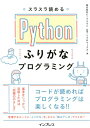










コメントを残す